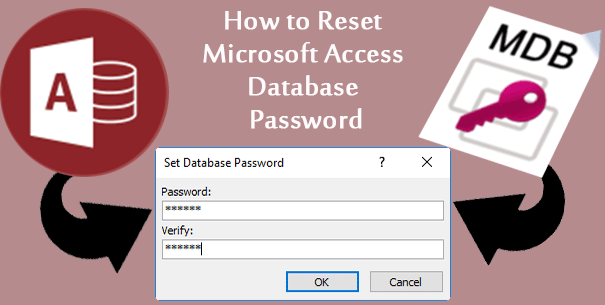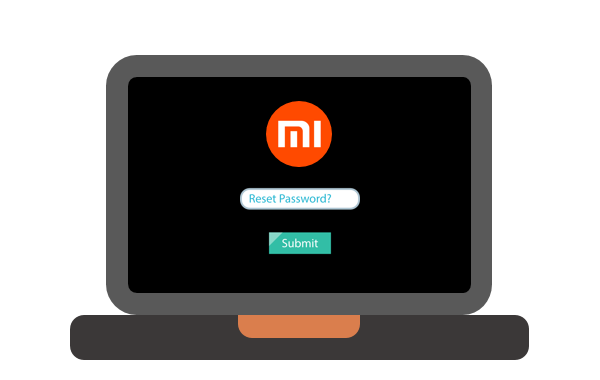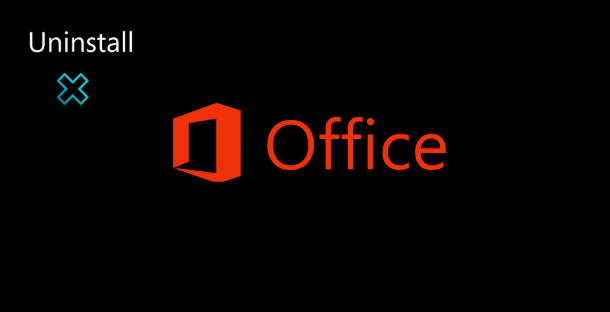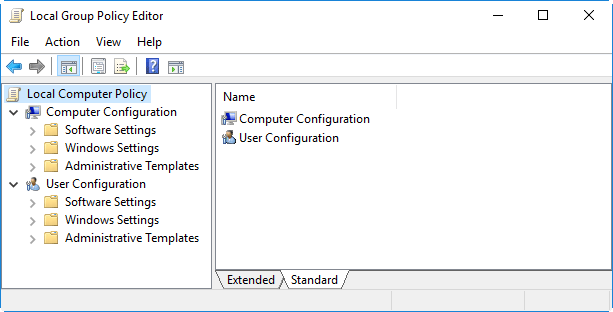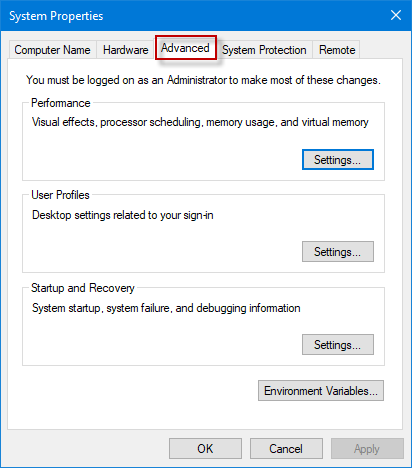5 способов запустить Mozilla Firefox в безопасном режиме в Windows 10

Firefox продолжает вылетать при запуске? Firefox начинает тормозить? Если с вашим браузером Firefox что-то не так, запустив Firefox в безопасном режиме, вы сможете устранить проблемы. В этом посте мы покажем вам, как запустить Mozilla Firefox в безопасном режиме в Windows 10. Доступно пять различных способов.
Способ 1. Запустите Firefox в безопасном режиме из меню «Справка».
Шаг 1. Запустите Firefox, если вы еще этого не сделали.
Шаг 2. Щелкните трехстрочный значок в правом верхнем углу окна Firefox, а затем щелкните знак вопроса в нижней части всплывающего меню. Это откроет меню справки.
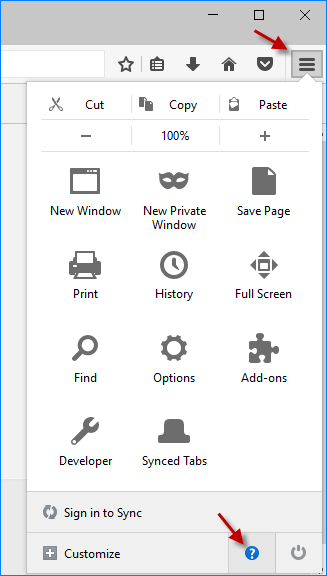
Шаг 3: Нажмите «Перезагрузить с отключенными надстройками» в меню «Справка».
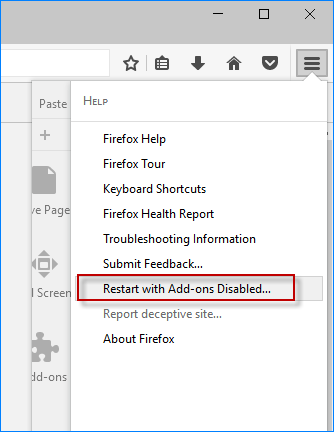
Шаг 4: Нажмите кнопку «Перезагрузить» во всплывающем диалоговом окне, чтобы Firefox отключил все надстройки и был готов к перезагрузке.
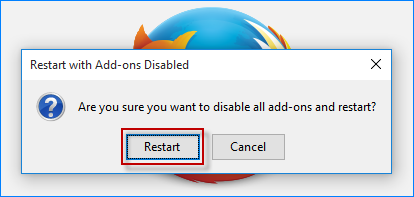
Шаг 5: Откроется диалоговое окно «Безопасный режим Firefox», и вам нужно будет нажать кнопку «Начать в безопасном режиме». Тогда Firefox сразу же запустится в безопасном режиме со всеми отключенными надстройками.
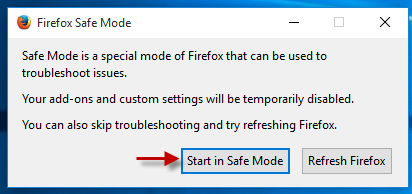
Способ 2: запустите Firefox в безопасном режиме с помощью клавиши Shift
Шаг 1. Если вы разместили ярлык Mozilla Firefox на рабочем столе Windows 10, дважды щелкните ярлык Firefox, удерживая клавишу Shift на клавиатуре.
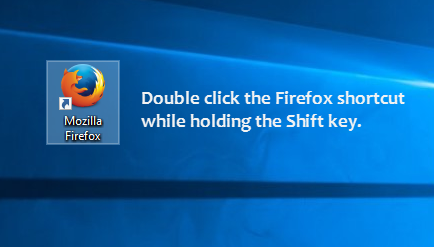
Шаг 2: Когда откроется диалоговое окно «Безопасный режим Firefox», нажмите кнопку «Начать в безопасном режиме». Вот и все.
Способ 3: Запустите Firefox в безопасном режиме с помощью команды Выполнить
Шаг 1. Откройте диалоговое окно «Выполнить» в Windows 10.
Шаг 2: Введите firefox –safe-mode и нажмите OK.
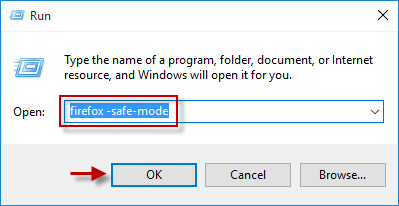
Шаг 3: В открывшемся диалоговом окне нажмите «Пуск в безопасном режиме».
Способ 4. Запустите Firefox в безопасном режиме с помощью командной строки.
Шаг 1. Откройте окно командной строки в Windows 10.
Шаг 2: Введите start firefox –safe-mode и нажмите Enter.
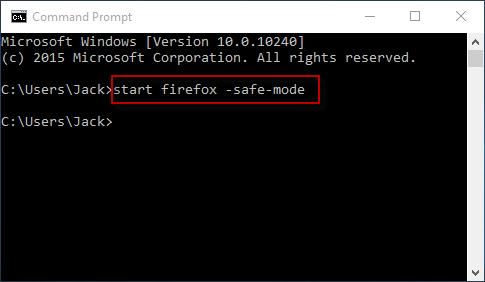
Шаг 3: Нажмите кнопку «Начать в безопасном режиме».
Способ 5: используйте ярлык для запуска Firefox в безопасном режиме
Если вам нужно часто запускать Firefox в безопасном режиме, вы можете изменить свойства ярлыка Firefox, чтобы вы могли запускать Firefox в безопасном режиме, просто дважды щелкнув ярлык Firefox. Вот шаги.
Шаг 1. Щелкните правой кнопкой мыши ярлык Mozilla Firefox на рабочем столе и выберите «Свойства» в контекстном меню.
Шаг 2. Когда откроется окно «Свойства Mozilla Firefox», оставьте вкладку «Ярлык» выбранной, добавьте –safe-mode в конец поля «Цель», затем нажмите «Применить», а затем нажмите «ОК».
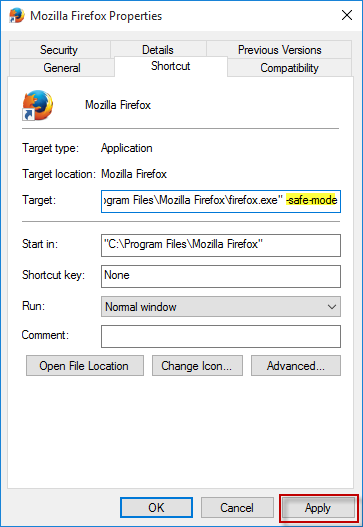
Шаг 3. Если дважды щелкнуть ярлык, откроется диалоговое окно «Безопасный режим Firefox», в котором вы можете нажать кнопку «Начать в безопасном режиме».